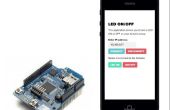Stap 7: Arduino programma compileren en configuratie





Tijd om het programma te worden gelegd op de EtherTen klaar. Start van de Arduino IDE en gaan bestand > Open... vervolgens navigeert u naar de uitgepakte bestanden uit het project GitHub en kijk in de map van de GarageDoorOpener voor het bestand GarageDoorOpener.ino. Eenmaal geopend, klik op het tabblad selectieknop (vierkantje met pijl-omlaag) in de rechterbovenhoek en selecteer HardwareConfiguration.h. Scroll naar beneden totdat u de regel ziet:
#define LOCAL_IP_ADDRESS {192, 168, 15, 22};
De volgende ding om te doen is het vinden en invoeren van een geldig en uniek, statisch lokaal IP-adres op uw netwerk die kunnen we deze haakjes zodat we aan de EtherTen en altijd verbinden kunnen weten waar deze te vinden in het netwerk. Om te vinden dat een dergelijk adres (ervan uitgaande dat u een geldig IP-adres voor uw netwerk niet weet van de bovenkant van je hoofd) die we kunnen gebruiken een computer aangesloten op dezelfde hub/switch/router / 'network ding', zoals de EtherTen zal worden. Op een Windows machine (voor anderen proberen "zoekt lokale IP-{uw besturingssysteem}"), hit {windows-toets}+ R aan open het menu starten, type ter "cmd" (zonder aanhalingstekens) en druk op OK om te openen de MS-DOS-prompt (een andere manier van doen, dit is om te zoeken in het menu/startscherm voor "cmd"). Eenmaal ter naar de troepenleiding prompt, type "ipconfig" gevolgd door Enter. Zoek in de volgende gegevens naar het IPv4-adres van de netwerkadapter uw aangesloten op de hub met. Er zijn twee delen van dit adres voor zover het gaat. Het eerste deel is de eerste drie nummers (zoals onderstreept in het blauw in de bovenstaande afbeelding) die tussen hubs varieert. Dit deel we Kopieer rechtstreeks naar de haakjes alleen met ,in plaats van .' s. het tweede deel bestaat uit het laatste nummer van het adres (zoals onderstreept in het geel) en varieert tussen apparaten die zijn aangesloten op dezelfde hub. Dit deel die we veranderen moeten, zodat we niet de aansluiting van een ander apparaat dat verknoeien 'rechtmatig' het IP-adres is toegewezen. Mijn aanbeveling is het nemen van het nummer en 100 toevoegen, zolang het resultaat onder 255 is, of kies gewoon een willekeurig getal tussen 1 en 255. In mijn geval kon niet ik worden gehinderd veranderen van 22 zodat ik met het onderstaande adres eindigde:
#define LOCAL_IP_ADDRESS { 192, 168, 0, 22};
In de externe kans gebruikt u twee EtherTen van dit programma wordt uitgevoerd op hetzelfde netwerk moet u deze wijzigen en het MAC-adres dat het lokale netwerk uniek.
Uitgaande van de EtherTen is aangesloten via USB en u hebt de juiste bestuur en de poort in de EtherTen bestuurder instructies, nu moet u klaar voor het uploaden van het programma. Klik op de Opslaan knop (pijl met "..." onder in een vierkant) gevolgd door het uploaden (juiste pijl in een cirkel). Als dit succesvol is, gedaan goed! Als dat niet het geval is, probeer het resulterende foutbericht brengen door de zoekmachine van uw keuze.
Controleer uw IP-adres instelling werkt door openstelling van een webbrowser en het IP-adres dat u hebt ingevoerd in HardwareConfiguration.h zoals u zou doen voor een normale website behalve zonder elk bedrijf "www." te typen alvorens over te gaan. Als het werkt moet u een pagina als in de afbeelding hierboven, fantastisch! Zo niet:
- Controleer de lampjes op de connector van de netwerk EtherTen zijn, zoniet moet u wellicht een slechte verbinding op de hub of er is niet genoeg stroom wordt geleverd (dergelijke alsof wordt uitgevoerd uit USB) uit te voeren van dat deel van de EtherTen
- Probeer een ander IP-adres in HardwareConfiguration.h
- Controleer de instellingen van uw hub
Op dit punt kan u wilt maken een bladwijzer of een nota van dit IP-adres op uw smartphone, zodat u niet hoeft te onthouden.
We hebben een werkende EtherTen, groot! Nu moeten we communicatie tot stand brengen en ingang van sommige super geheime wachtwoorden!